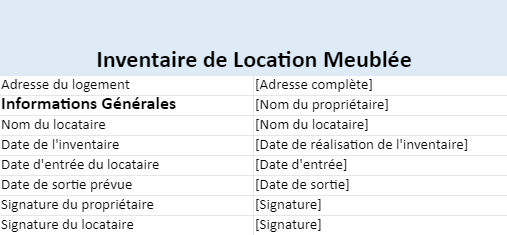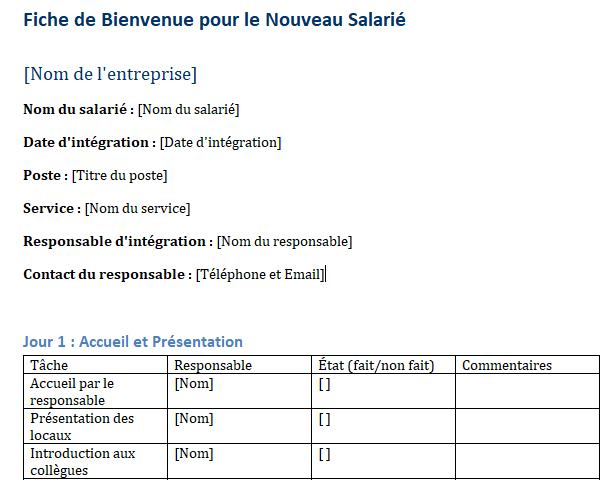Mise en Place d’un Modèle de Suivi des Problèmes dans Excel
Cet article explore en détail ce qu’est un modèle de suivi des problèmes, pourquoi il est important, et comment le mettre en place de manière efficace.
💡 Dans le milieu professionnel, la gestion adéquate des problèmes revêt une importance capitale pour maintenir le bon déroulement des opérations au sein d’une organisation. Cela requiert fréquemment la mise en place d’un modèle de suivi des problèmes, facilitant la détection, le suivi et la résolution des difficultés rencontrées dans les différents domaines d’activité.
Qu’est-ce qu’un Modèle de Suivi des Problèmes ?
Un modèle de suivi des problèmes est un système organisé utilisé par les entreprises pour identifier, documenter, suivre et résoudre les problèmes rencontrés dans leurs opérations quotidiennes. Ce modèle peut être mis en œuvre à l’aide de divers outils et méthodes, allant des simples feuilles de calcul aux logiciels spécialisés de gestion des problèmes.
Pourquoi un Modèle de Suivi des Problèmes est-il Important ?
- Identification Précoce des Problèmes : En mettant en place un modèle de suivi des problèmes, les entreprises peuvent détecter les problèmes dès leur apparition, avant qu’ils ne deviennent des crises majeures.
- Responsabilisation : En assignant des responsables à chaque problème identifié, le modèle de suivi des problèmes garantit que les problèmes ne restent pas non résolus ou ne soient pas pris en charge par personne.
- Amélioration Continue : En analysant les tendances des problèmes signalés, les entreprises peuvent identifier les domaines où des améliorations sont nécessaires et apporter des changements pour éviter la récurrence des problèmes.
- Transparence et Communication : Un modèle de suivi des problèmes permet une communication transparente au sein de l’organisation, en permettant à chacun de suivre l’état des problèmes et des solutions en cours.
Étapes pour Mettre en Place un Modèle de Suivi des Problèmes
- Identification des Canaux de Signalement : Déterminez les canaux à travers lesquels les problèmes peuvent être signalés, tels que les réunions d’équipe, les e-mails dédiés, ou les formulaires en ligne.
- Attribution des Responsabilités : Assignez des responsables à chaque problème signalé, en veillant à ce que chaque problème soit pris en charge par une personne spécifique.
- Documentation des Problèmes : Documentez soigneusement chaque problème signalé, en incluant des informations telles que la description du problème, sa priorité, son impact et sa date de signalement.
- Suivi et Mise à Jour : Utilisez un système de suivi pour suivre l’état de chaque problème, en mettant à jour régulièrement les informations sur son avancement et sa résolution.
- Analyse et Amélioration : Analysez régulièrement les données sur les problèmes signalés pour identifier les tendances et les domaines où des améliorations sont nécessaires, puis apportez les changements appropriés à votre processus de gestion des problèmes.
Modèle de tableau standard pour suivre les problèmes
| Numéro du Problème | Description du Problème | Responsable | Date de Signalement | Priorité | État Actuel | Date de Résolution Prévue | Commentaires |
|---|---|---|---|---|---|---|---|
| P001 | Problème de Livraison | Jean Dupont | 2024-05-11 | Haute | En Cours | 2024-05-15 | En attente de pièces de rechange |
| P002 | Bug dans le Logiciel | Marie Durand | 2024-05-10 | Moyenne | En Attente | – | Doit être assigné à l’équipe de développement |
| P003 | Panne de Machine | Pierre Leclerc | 2024-05-09 | Haute | Résolu | 2024-05-10 | Remplacement d’une pièce défectueuse |
| P004 | Problème de Facturation | Alice Martin | 2024-05-08 | Moyenne | En Attente | – | En attente de clarification du client |
Ce modèle de tableau comprend les colonnes suivantes :
- Numéro du Problème : Un identifiant unique pour chaque problème signalé.
- Description du Problème : Une brève description du problème rencontré.
- Responsable : La personne chargée de résoudre le problème.
- Date de Signalement : La date à laquelle le problème a été signalé.
- Priorité : Le niveau de priorité attribué au problème (par exemple : Haute, Moyenne, Basse).
- État Actuel : L’état actuel du problème (par exemple : En Attente, En Cours, Résolu).
- Date de Résolution Prévue : La date prévue pour la résolution du problème.
- Commentaires : Des commentaires supplémentaires ou des mises à jour sur le problème.
Ce modèle peut être adapté en fonction des besoins spécifiques de votre organisation en ajoutant ou en supprimant des colonnes selon les informations nécessaires pour le suivi des problèmes.
Modèle de suivi des problèmes dans Excel
Pour créer un modèle de suivi des problèmes dans Excel, vous pouvez suivre ces étapes simples. Ce modèle inclura des colonnes pour capturer les détails essentiels sur chaque problème, comme la description, la priorité, l’état, le responsable, et la date de résolution prévue. Voici comment procéder :
Ouvrir Excel :
- Lancez Microsoft Excel et ouvrez une nouvelle feuille de calcul.
Créer les En-têtes de Colonnes :
- Dans la première ligne de votre feuille de calcul, créez les en-têtes pour vos colonnes. Voici un exemple d’en-têtes que vous pourriez utiliser :
- A1 : ID du Problème
- B1 : Description
- C1 : Priorité
- D1 : État
- E1 : Responsable
- F1 : Date de Signalement
- G1 : Date de Résolution Prévue
- H1 : Commentaires
Formatage des Colonnes :
- Formatez les colonnes pour s’assurer qu’elles contiennent le type de données approprié. Par exemple, les colonnes “Date de Signalement” et “Date de Résolution Prévue” devraient être formatées comme des dates.
- Sélectionnez les colonnes, cliquez sur “Format de cellule”, puis choisissez “Date” pour ces colonnes.
Ajouter des Listes Déroulantes :
- Pour les colonnes “Priorité” et “État”, il est utile d’avoir des listes déroulantes pour standardiser les entrées.
- Sélectionnez les cellules sous “Priorité”, allez dans l’onglet “Données”, puis cliquez sur “Validation des données”.
- Choisissez “Liste” comme critère de validation, et entrez les options séparées par des virgules (par exemple : “Haute,Moyenne,Basse” pour la priorité).
- Faites de même pour la colonne “État” (par exemple : “Ouvert,En cours,Résolu,Fermé”).
Saisie des Données :
- Commencez à entrer les données dans votre tableau en utilisant les colonnes définies. Chaque ligne représentera un problème unique.
Mise en Forme Conditionnelle :
- Utilisez la mise en forme conditionnelle pour mettre en évidence les problèmes critiques ou en retard.
- Sélectionnez les colonnes concernées, allez dans “Mise en forme conditionnelle”, et définissez des règles (par exemple, colorier en rouge les lignes où la “Priorité” est “Haute” et l’ “État” est “Ouvert”).
Créer des Filtres :
- Ajoutez des filtres à vos en-têtes de colonnes pour faciliter la recherche et le tri des problèmes.
- Sélectionnez la première ligne (vos en-têtes), allez dans l’onglet “Données”, et cliquez sur “Filtrer”.
Voici un exemple de ce à quoi votre modèle pourrait ressembler :
| ID du Problème | Description | Priorité | État | Responsable | Date de Signalement | Date de Résolution Prévue | Commentaires |
|---|---|---|---|---|---|---|---|
| 1 | Problème d’authentification | Haute | Ouvert | Alice | 01/06/2024 | 05/06/2024 | En attente de résolution |
| 2 | Bug d’affichage | Moyenne | En cours | Bob | 02/06/2024 | 10/06/2024 | Correction en cours |

Modèle de répartition des interventions de niveau 1 et de niveau 2
Pour créer un modèle de répartition des interventions de niveau 1 et de niveau 2, nous pouvons organiser les données de manière à pouvoir suivre le nombre et le type d’interventions effectuées à chaque niveau, ainsi que leur statut, le responsable, les dates importantes, etc. Voici comment procéder :
- Ouvrir une nouvelle feuille Excel.
- Créer les en-têtes de colonnes :
- Niveau d’intervention
- Type d’intervention
- Description
- État
- Responsable
- Date de début
- Date de fin prévue
- Commentaires
Ajouter des couleurs pour distinguer les niveaux d’intervention :
- Par exemple, les interventions de niveau 1 peuvent être en bleu, et celles de niveau 2 en vert.
Saisir des données exemple :
- Ajouter plusieurs lignes d’exemples pour montrer comment remplir le tableau.
Nous allons créer ce modèle et le remplir avec des données fictives pour vous.
Étapes dans le fichier Excel:
- Niveau d’intervention (avec liste déroulante “Niveau 1”, “Niveau 2”)
- Type d’intervention (description du type d’intervention)
- Description (détails de l’intervention)
- État (avec liste déroulante “Ouvert”, “En cours”, “Résolu”)
- Responsable (nom de la personne responsable)
- Date de début
- Date de fin prévue
- Commentaires (notes supplémentaires)